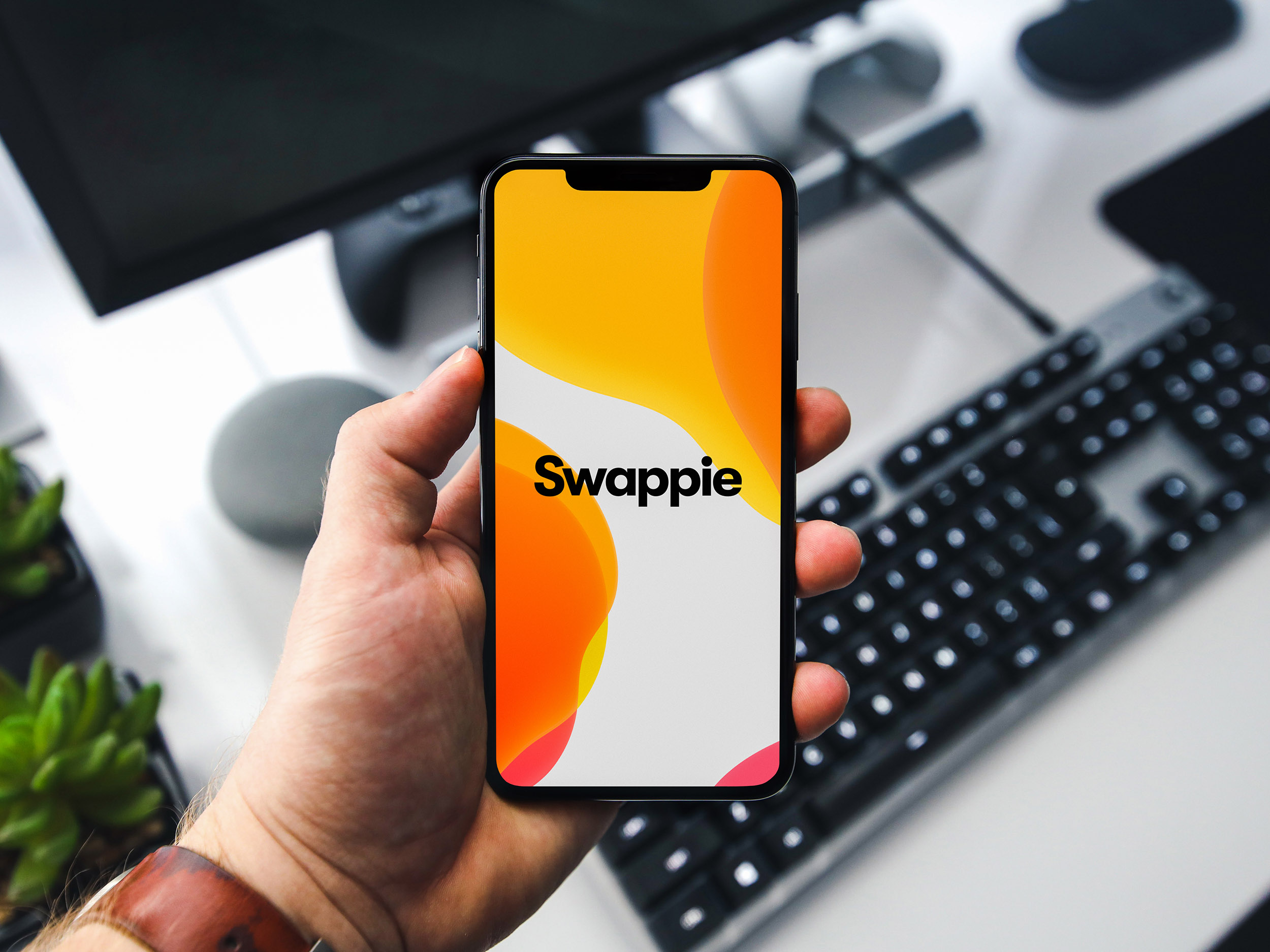Vielleicht hast du hin und wieder Probleme mit deinem iPhone X, 12 Pro oder 14 Pro Max. Vielleicht verlangsamt sich das iPhone unerwartet oder Dinge funktionieren einfach nicht so, wie sie sollten. Bei diesen Gelegenheiten kannst du einen Reset machen, einen Neustart erzwingen oder dein iPhone zurücksetzen.
Die erste Option ist meist, den alten und bewährten Ratschlag zu befolgen: „Aus- und wieder einschalten“. Dies ist besser bekannt als ein Soft-Reset.
Eine andere Möglichkeit ist ein erzwungener Neustart. Möglicherweise musst du einen Neustart erzwingen, wenn dein Telefon hängt und die traditionelle Methode des Ausschaltens nicht funktioniert. Die Art und Weise, wie du dies tust, hängt vom Modell deines iPhones ab.

Manchmal reicht jedoch ein Soft-Reset oder sogar ein erzwungener Neustart nicht aus, um das Problem zu lösen, daher zeigen wir dir, wie du dein iPhone auf die Werkseinstellungen zurücksetzen kannst. Ein Werksreset sollte nur durchgeführt werden, wenn alles andere versagt, da diese Methode dein Telefon auf die Werkseinstellungen zurücksetzt, also alle Daten und Einstellungen löscht.
Dein iPhone zurücksetzen auf die Werkseinstellungen kann auch notwendig sein, wenn du dein Gerät verkaufen oder verschenken willst. Besonders wenn du es an jemanden verkaufen willst, den du nicht kennst.
Dein altes iPhone ist nicht mehr gut genug und du denkst daran, es durch ein neueres Modell zu ersetzen? Dann entdecke unsere top refurbished iPhones zu super Preisen. Legst du viel Wert auf ein iPhone mit großem Speicherplatz oder ist eine Top-Kameraqualität ein absolutes Muss für dich? Egal, was es ist, bei Swappie findest du dein Traum-Smartphone.
Inhaltsverzeichnis
Schritt 1: Erstelle ein Backup
Dies ist ein wichtiger Schritt, damit du alle deine wertvollen Dateien, Apps, Einstellungen und andere Dinge, die auf deinem iPhone gespeichert sind, wiederherstellen kannst. Du solltest auch dann ein Backup deines Geräts erstellen, wenn du auf ein anderes Apple-Smartphone wechseln und alles von deinem alten Gerät löschen willst.
Profi-Tipp: Gehe auf eine Nummer sicher und erstelle einen Backup in deiner Cloud und lokal auf deinem Laptop für den Fall, dass deine Cloud die Daten nicht vollständig wieder hergibt (Das ist ein gern gesehenes Problem mit WhatsApp).
Du weisst nicht, wie du ein Backup initiieren kannst? In unserem Beitrag “Wie mache ich ein iPhone-Backup?” zeigen wir dir drei Wege in einfachen Schritten.
Schritt 2: Dein iPhone auf die Werkseinstellungen zurücksetzen
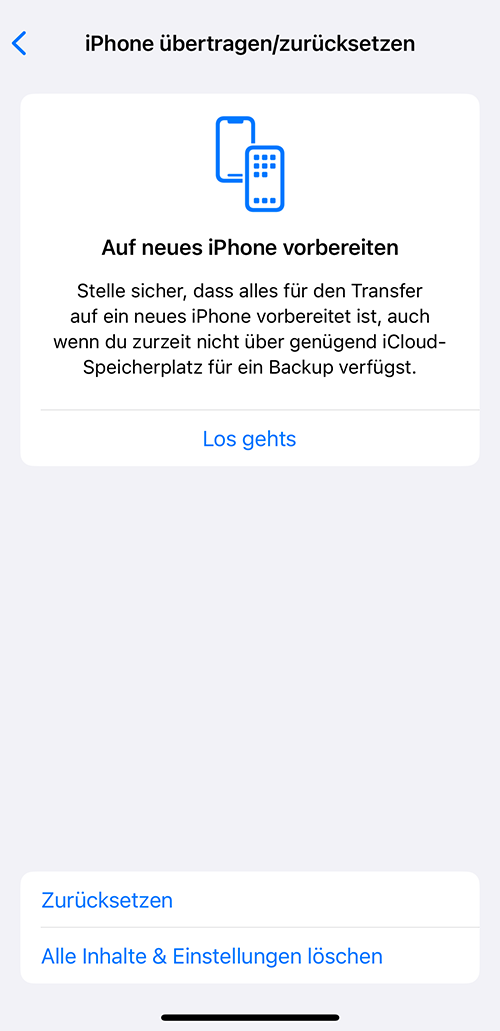
Nachdem nun alle Apps und andere Informationen sicher gespeichert sind, können wir mit dem eigentlichen iPhone Zurücksetzen fortfahren. Bevor du den endgültigen Schritt zum Zurücksetzen machst, solltest du überprüfen und sicherstellen, dass alle Informationen tatsächlich in iCloud oder iTunes gesichert sind.
Sobald du dir sicher bist, dass alles gespeichert ist, navigiere zu den Einstellungen deines iPhones. Wähle dann „Allgemein“ und „Zurücksetzen„. Sobald du diesen Bereich gefunden hast, wähle „Alle Inhalte und Einstellungen löschen„. An diesem Punkt wird dein Gerät möglicherweise einen PIN-Code oder ein Passwort verlangen, aus offensichtlichen Gründen – wir wollen nicht, dass jemand anderes all unsere Informationen und Einstellungen entfernt. Bevor du das Zurücksetzen auf die Werkseinstellungen abschließt, musst auch deine Apple-ID und dein Passwort eingeben.
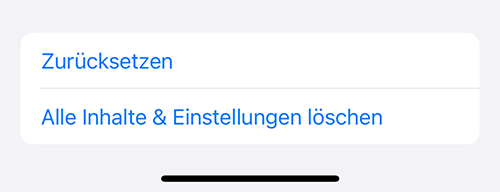
Es kann einen Moment dauern, bis dein Smartphone alles gelöscht hat. Anschließend fährt es im Werkszustand wieder hoch.
Schritt 3: Stelle dein Backup wieder her
Super! Jetzt können alle Apps, Dateien und andere Inhalte, die du zuvor gesichert hast, wiederherstellen. Beim Neustart des Telefons wird die Option angeboten, ein Backup aus iCloud wiederherzustellen. Falls du iCloud zum Erstellen eines Backups verwendet hast, wähle diese Option. Wenn du dich mit deiner Apple-ID anmeldest, können auch alle Apps heruntergeladen werden.
Sobald alles aus dem Backup wiederhergestellt ist, kann das iPhone wie zuvor verwendet werden. Wenn du jedoch planst das Telefon zu verkaufen oder zu verschenken, kannst du diesen Schritt überspringen und dein Backup auf das nächste iPhone laden, das du verwendest.